-
Bấm đúp vào đầu trang hoặc chân trang bạn muốn chỉnh sửa hoặc chọn Đầu trang hoặc Chân trang, rồi chọn Chỉnh sửa Đầu trang hoặcChỉnh sửa Chân trang.
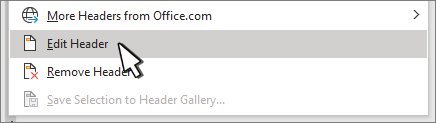
-
Thêm hoặc thay đổi văn bản cho đầu trang hoặc chân trang hoặc thực hiện bất kỳ thao tác nào sau đây:
-
Để loại bỏ đầu trang hoặc chân trang của trang đầu tiên Chọn Trang đầu khác nhau.
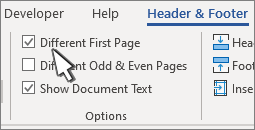
-
Để thêm số trang Bấm hoặc nhấn vào vị trí bạn muốn nhập số, chọn Số Trang và chọn kiểu. Bạn có thể cần chỉnh sửa để có định dạng tốt hơn. Để biết thêm thông tin, hãy xem Thêm số trang vào đầu trang hoặc chân trang trong Word.
-
Để thay đổi phông chữ, màu sắc hoặc kích cỡ Chọn văn bản cần thay đổi, rồi đi tới Trang đầu và chọn tùy chọn bạn muốn từ mục Phông chữ.
-
Để thêm hình ảnh vào đầu trang hoặc chân trang Xem mục Thêm hình ảnh vào đầu trang hoặc chân trang.
-
-
Khi bạn thực hiện xong, hãy chọn Đóng Đầu trang và Chân trang hoặc nhấn Esc.
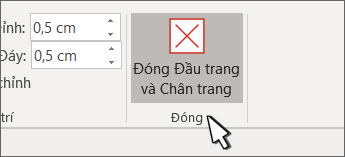
-
Bấm đúp vào bên trong khu vực đầu trang hoặc chân trang.
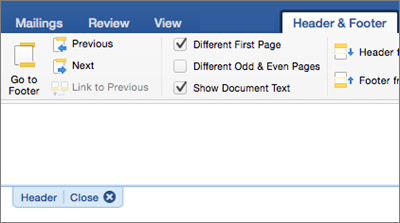
-
Chọn văn bản bạn muốn thay đổi và nhập đầu trang hoặc chân trang mới vào vị trí của văn bản đó.
-
Chọn Đóng Đầu trang và Chân trang hoặc bấm đúp vào bất kỳ chỗ nào bên ngoài khu vực đầu trang hoặc chân trang để thoát.
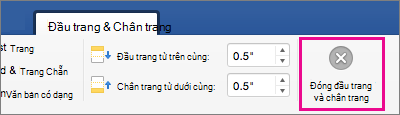
Để biết thêm thông tin về đầu trang và chân trang, hãy xem mục Đầu trang và chân trang trong Word.










